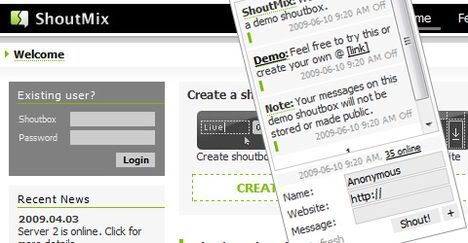Mempunyai icon disebelah url sesebuah blog dapat menunjukkan treadmark sesebuah blog.
Pengunjung tetap juga biasanya akan dapat mengingati icon yang unik berbanding icon blogger yang biasa dilihat.
Ini kerana, default untuk icon bagi sesebuah blog adalah icon blogger yang berwarna jingga. Dan kini anda berpeluang untuk mengubahnya mengikut kesukaan anda dengan mengaplikasikan beberapa langkah di bawah.
Jika sebelum ini iconnya begini.

Apa kata kalau tukar menjadi seperti ini.

ataupun lain².:)

Sila pastikan anda mengikuti langkah yang diberi satu-persatu untuk memastikan semuanya berjalan lancar.:).
1) Cari Icon Kesukaan Anda.
Sebagai permulaan, pastikan anda mempunyai icon untuk dijadikan icon untuk blog anda.
Jika yang sudah ada, tiada masalah.
Jika masih mencari² icon yang sesuai, boleh juga lihat² dalam web berikut
http://www.freeiconsweb.com/index.html
http://www.gifanimations.com/
Atau jika masih tidak berkenan, cari je dalam google.:)
untuk icon ini, biasanya file gambar adalah format gif, jpg, jpeg, png. Anda boleh cari samada gambar yang static atau animated. Biasanya size (pixel) icon adalah 32x32 atau 34x34 atau 128x128. Untuk tutorial ini, jangan ambil file yang jenis .ico (sebab takut susah untuk upload nanti.)
Katakanlah, aku sudah ada icon, dan icon yang aku suka adalah ini.
2) Upload icon anda ke imageshack.us
Langkah seterusnya anda perlu uplaodkan gambar anda. Boleh gunakan apa² web hosting,imageshack atau photobucket atau lain². Tapi aku cadangkan imageshack sbb tak perlukan pendaftaran untuk upload.

Selepas upload sila pastikan anda ada direct link untuk gambar anda untuk dimasukkan dalam kod nanti.

Langkah seterusnya,adalah untuk letakkan code ke dalam blog anda. Oleh itu, pastikan anda login dahulu ke blog anda.
Langkah²nya adalah seperti berikut.
1)Dari dashboard blog, klik pada layout

2)Klik pada 'edit html' kemudian tick pada 'expand widget templates'

3)Seterusnya, anda hendaklah backup dahulu template anda dengan klik pada 'download full template'. Jika masih tidak faham bagaimana dan kenapa hendak buat backup ni, sila rujuk sinibackup template blog.
4)Daripada paparan skrin anda, klik edit, kemudian find. Dalam bahagian kotak dibawah, taipkan < /head>

5)Buka link dibawah untuk lihat code, selepas itu copy code yang diberi kemudian paste sebelum < /head>, selepas itu, gantikan dengan direct link icon anda dari imageshack yang anda upload.
KLIK SINI UNTUK PAPARKAN CODE
Seterusnya klik preview untuk lihat icon anda menjadi atau tidak, kalau menjadi, apa lagi, SAVE..:)

Diharapkan anda semua tidak menghadapi masalah untuk semua ini..
Pilihlah apa² icon yang cantik untuk blog anda.
Nanti bila tengok blog sendiri, baru bertambah semangat..:)